
Volume Mixer ir standarta snap Windows, kas nodrošina iespēju konfigurēt skaņu operētājsistēmā un individuālām lietojumprogrammām, kas darbojas savā vidē. Šajā rakstā mēs pastāstīsim par to, kā to piezvanīt uz "duci", jo īpaši tāpēc, ka šī versija ir divas sastāvdaļas ar šādu nosaukumu.
3. metode: "komandrinda"
Konsole parasti tiek izmantota, lai precizētu operētājsistēmu un novērstu dažādas problēmas, bet to var uzsākt arī dažādas sistēmas komponentus un lietojumprogrammas.4. metode: "PowerShell"
Šis apvalks ir uzlabota "komandrindas" analogs un atbalsta tās pašas komandas. Tāpēc to var uzsākt arī maisītāju. To pašu PowerShell var atrast izvēlnē "Start", mapē ar nosaukumu "Windows PowerShell".
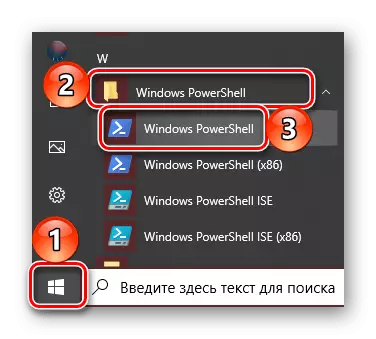
Turpmākās darbības ir tādas pašas kā konsolē - ievadiet SNDVOL komandu un noklikšķiniet uz "Enter".
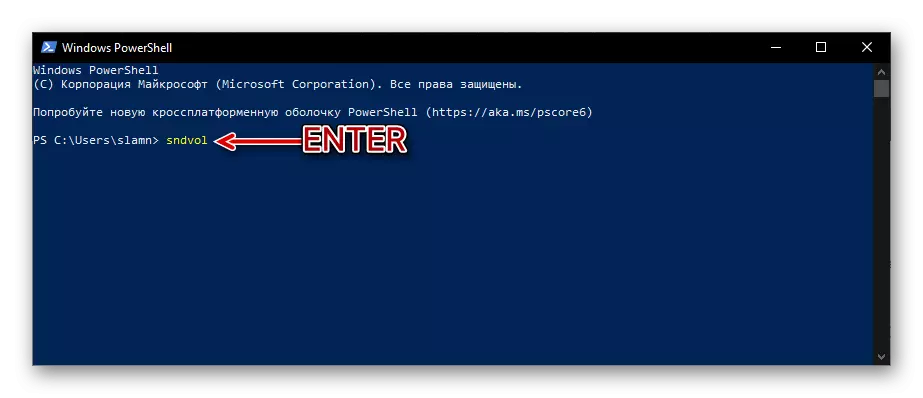
5. metode: "Veikt"
Windows zvanu komandas var izmantot ne tikai "komandrindā" un "PowerShell", bet arī logā "Run". Par to, kā to atvērt, mēs rakstījāmies otrajā virzienā. To izdarījis, vienkārši ievadiet SNDVOL un noklikšķiniet uz "OK" vai "Enter".
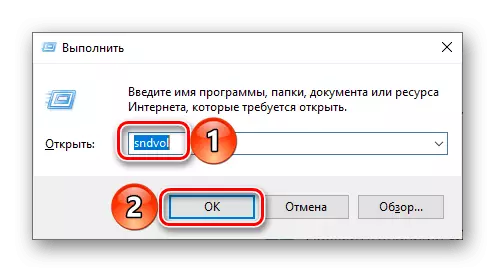
7. metode: Sistēmas meklēšana
Meklēšana, kas iebūvēta Windows 10 ļauj diezgan ātri atrast dažādus lietojumprogrammas un komponentus OS un nekavējoties palaist tos. Vienkārši noklikšķiniet uz lupas ikonas, kas atrodas uzdevumjoslā vai izmantojiet Win + S taustiņus un ievadiet komandu, kas pazīst iepriekšējā veidā - SNDVOL.
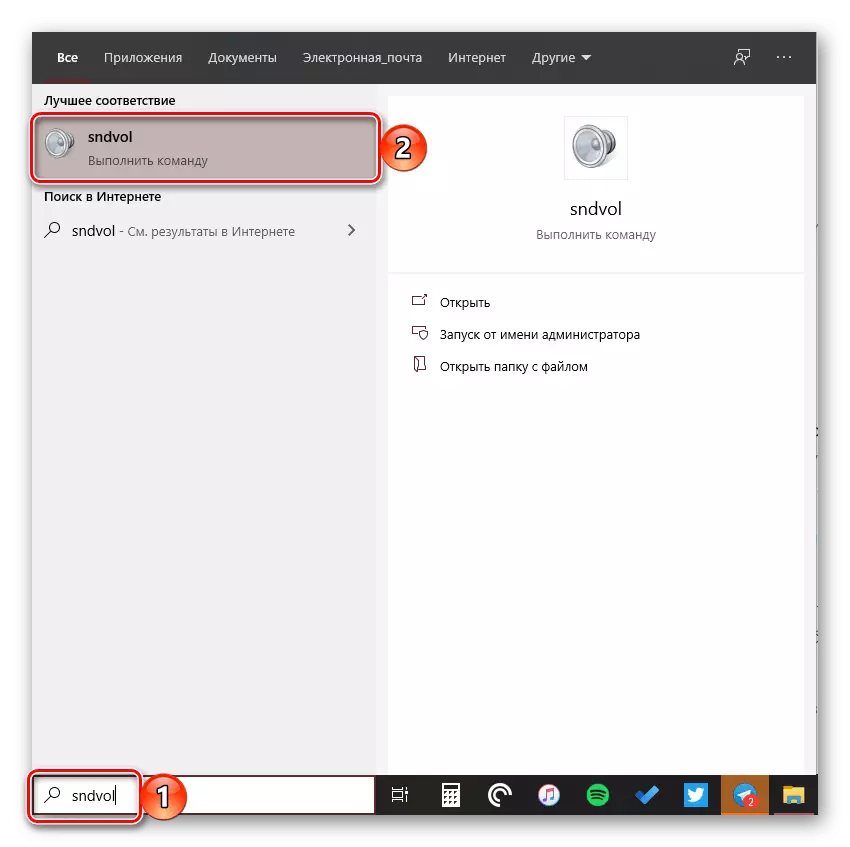
Mēs paskatījās, kā standarta "skaļuma mikseri" var atvērt un tās uzlabotas analogās datoros un klēpjdatoros ar Windows 10.
